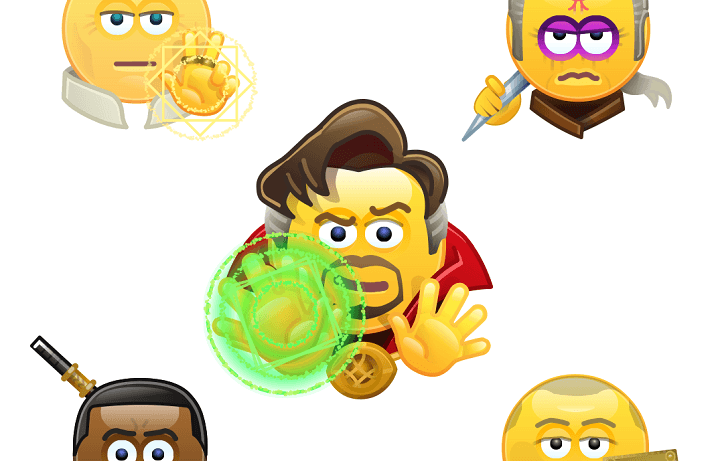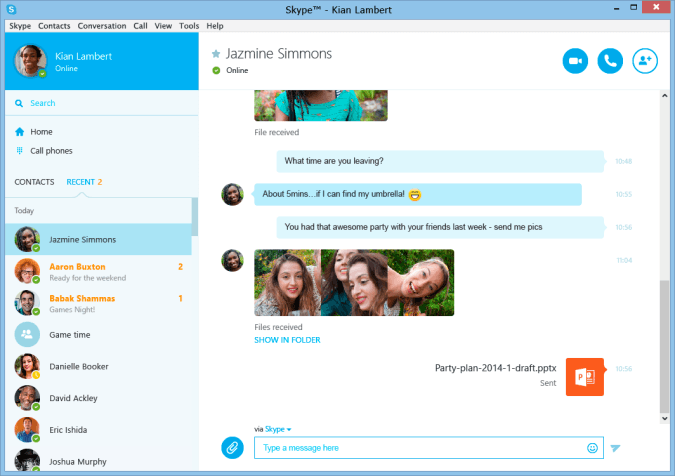- Skype ir viena no populārākajām tūlītējās ziņojumapmaiņas lietojumprogrammām tirgū.
- Ja nevarat veikt zvanus Skype, šajā rakstā tiks sniegti vairāki noderīgi risinājumi.
- Iepriekš mēs apskatījām Skype problēmas, un, ja jums ir problēmas ar Skype, pārbaudiet mūsu Skype sadaļa.
- Lai iegūtu vairāk Skype rokasgrāmatu, padomu un labojumu, noteikti pārbaudiet mūsu Skype centrmezgls.

Skype ir lieliska lietotne, kas piedāvā noderīgus pakalpojumus tiem, kuri vēlas tērzēt ar draugiem, uzsākt bezmaksas videozvanus, reāllaikā apspriest projektus ar biznesa partneriem, koplietot failus un daudz vairāk.
Skype var viegli izmantot jebkurā platformā, it īpaši, un lietotne darbojas bez jebkādām problēmām jebkurā Windows ierīcē.
Nu, pēdējā laikā arvien vairāk lietotāju sūdzas par jaunu sistēmas problēmu, ko izraisa Skype.
Lai būtu precīzāk, lietotāji saka, ka viņi nevar izmantot Skype, lai piezvanītu saviem draugiem vai sazinātos ar citiem cilvēkiem, izmantojot videozvanu.
Turklāt daudzi Windows lietotāji ziņo par Skype zvaniem. Tātad, kā jau jūs varat pateikt, risinot jau minēto situāciju, jūs nevarēsiet sākt vai saņemt zvanus, izmantojot Skype.
- LASI ARĪ: Vienkārši: kā lietot pārlūku “Izlase”
Ar Skype var rasties daudz problēmu, un, ja datorā Skype zvani nenotiek, tā var būt liela problēma. Runājot par Skype problēmām, lietotāji ziņoja arī par šādām problēmām:
- Skype zvani nedarbosies - Vairāki lietotāji ziņoja, ka viņu Skype zvani vispār nedarbosies. Tā var būt liela problēma, taču jums vajadzētu būt iespējai to novērst, izmantojot kādu no mūsu risinājumiem.
- Skype zvani netiks rādīti - Pēc lietotāju domām, dažreiz Skype zvani viņu datorā vispār netiek rādīti. Tā var būt liela problēma, taču jums vajadzētu būt iespējai to novērst, pārinstalējot Skype.
- Skype zvani iestrēga, izveidojot savienojumu, nepieslēdzieties - Dažos gadījumos savienojuma laikā zvani var iestrēgt. To, visticamāk, izraisa jūsu Skype vai tīkla iestatījumi.
- Skype zvani neizdodas - Daudzi lietotāji ziņoja, ka Skype zvani viņu datorā joprojām neizdodas. Tā var būt liela problēma, taču jums vajadzētu būt iespējai to novērst, izmantojot kādu no mūsu risinājumiem.
Ko es varu darīt, ja Skype zvani netiek veikti?
- Dzēst failu shared.xml
- Pārbaudiet, vai Skype ir atjaunināts
- Izmantojiet sistēmas atjaunošanu
- Pārinstalējiet Skype
- Pārbaudiet zvanu pāradresācijas iestatījumus
- Mainiet savas interneta opcijas
- Pārliecinieties, vai klusās stundas nav iespējotas
1. Dzēst failu shared.xml
- Vispirms aizveriet Skype ierīcē.
- Nospiediet Windows atslēga + R tastatūras taustiņi, lai atvērtu Palaist dialoglodziņš.
- Iekš Palaist kastes tips: % appdata% skype un nospiediet Enter vai noklikšķiniet labi.

- Meklēt, atrast un noņemt shared.xml failu no loga, kas tiks parādīts jūsu ierīcē. Ņemiet vērā, ka jūsu failam var būt nosaukums dalīts ja jūsu datorā nav iespējota failu paplašināšanas funkcija.

Kad esat izdzēsis failu shared.xml, mēģiniet vēlreiz palaist Skype un pārbaudiet, vai problēma joprojām pastāv.
- LASI ARĪ: Kā atinstalēt Skype
2. Pārbaudiet, vai Skype ir atjaunināts
- Atvērt Skype.
- Tagad dodieties uz Palīdzība> Pārbaudīt atjauninājumus.

Tagad Skype pārbaudīs pieejamos atjauninājumus un lejupielādēs tos fonā. Pēc Skype atjaunināšanas uz jaunāko versiju problēma ir jāatrisina, un jūs varēsiet izmantot Skype bez problēmām.
3. Izmantojiet sistēmas atjaunošanu
- Nospiediet Windows atslēga + S un ievadiet sistēmas atjaunošana. Atlasiet Izveidojiet atjaunošanas punktu no izvēlnes.

- The Sistēmas rekvizīti tagad parādīsies logs. Klikšķiniet uz Sistēmas atjaunošana pogu.

- Kad Sistēmas atjaunošana atveras logs, noklikšķiniet uz Nākamais.

- Ja pieejams, pārbaudiet Rādīt vairāk atjaunošanas punktu opcija. Atlasiet vajadzīgo atjaunošanas punktu un noklikšķiniet uz Nākamais.

- Tagad izpildiet ekrānā redzamos norādījumus, lai pabeigtu atjaunošanas procesu.
Kad jūsu dators ir atjaunots, Skype zvaniem vajadzētu atsākt darboties. Ja jūs neesat ventilators Sistēmas atjaunošana, varat arī atjaunot datoru, izmantojot cietā diska attēlu.
Redaktora piezīme: Šis raksts turpinās nākamajā lappusē.
bieži uzdotie jautājumi
Lai sāktu videozvanu Skype, atlasiet kontaktu, kuram vēlaties zvanīt, un augšējā labajā izvēlnē noklikšķiniet uz pogas Videozvans.
Lai kāds jums piezvanītu, izmantojot Skype, zvanītājam ir jāpievieno jūs kontaktu sarakstam, izmantojot jūsu e-pasta adresi, Skype lietotājvārdu vai tālruņa numuru.
Stacionāro un mobilo tālruņu izmaksas ir atkarīgas no valsts, uz kuru zvanāt. Jūs varat saņemt neierobežotus zvanus uz ASV par 3,59 USD mēnesī.